Cara menonaktifkan sinkronisasi ekstensi di Chrome tanpa menonaktifkan sinkronisasi

Menyinkronkan Chrome adalah fitur hebat yang terus ditingkatkan Google. Pembaruan terbaru untuk Chrome sekarang memungkinkan Anda untuk mengirim tautan antara perangkat yang terhubung. Ini adalah cara terbaik untuk menjaga semuanya tetap sinkron di beberapa perangkat, kecuali ketika Anda menyinkronkan data yang tidak Anda inginkan. Ekstensi masalah utama Ekstensi akan disinkronkan sehingga Anda selalu memiliki instalan yang sama di semua browser Chrome. Jika Anda perlu menonaktifkan ekstensi sinkronisasi secara selektif di Chrome agar ekstensi dari satu instance tidak disinkronkan ke yang lain, Anda bisa. Ini adalah bagaimana Anda melakukannya.
Nonaktifkan sinkronisasi ekstensi
Sinkronisasi Chrome akan menyinkronkan banyak hal; kata sandi, riwayat, pelengkapan otomatis, ekstensi, tema, dan lainnya. Saat Anda membuka Chrome di satu perangkat, itu akan memastikan bahwa segala sesuatu mulai dari ekstensi hingga riwayat penelusuran Anda tersedia di semua perangkat terkait lainnya, Anda dapat memilih dan memilih apa yang ada dan apa yang tidak disinkronkan.
Untuk menghentikan ekstensi instance Chrome agar tidak disinkronkan dengan perangkat lain, Anda perlu membuka Chrome dan mengklik tombol opsi lain di sudut kanan atas. Dari menu, pilih Pengaturan. Di bagian atas halaman Pengaturan, Anda akan melihat opsi sinkronisasi. Klik pada 'Sinkronisasi dan layanan Google'.
Pada halaman berikutnya, klik "Kelola Pengaturan Waktu".
Halaman berikutnya akan menunjukkan kepada Anda sakelar untuk berbagai item yang dapat Anda aktifkan / nonaktifkan sinkronisasi. Matikan sakelar "Extension". Mulai sekarang, semua aktivitas browser akan disinkronkan dengan instalasi. Chrome lainnya tetapi ekstensi tidak akan.
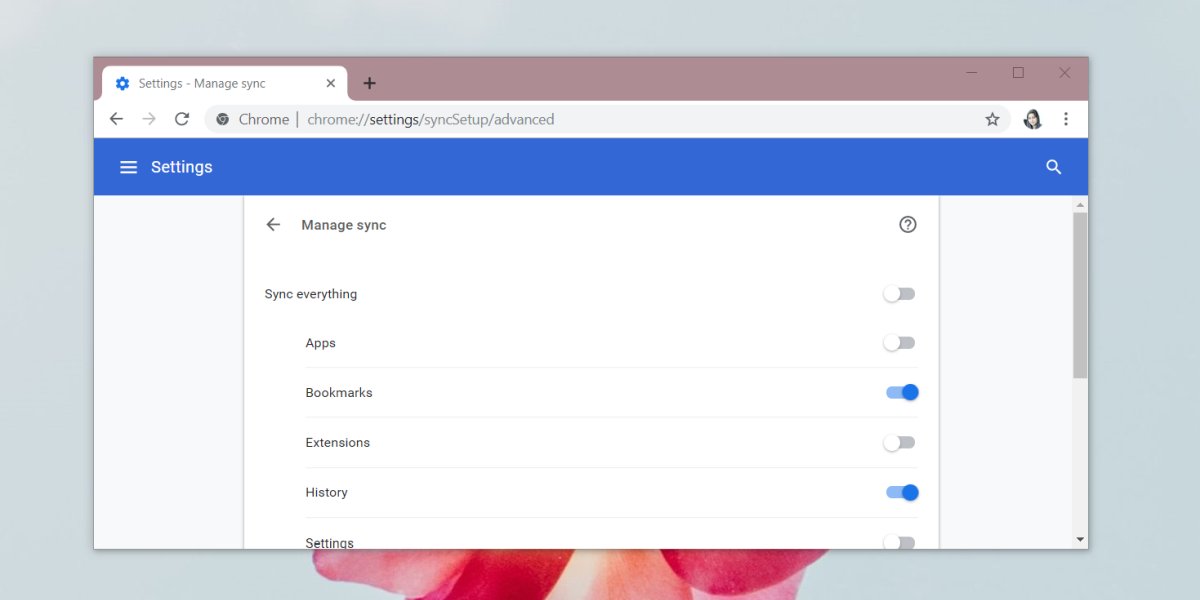
Anda dapat menginstal lebih banyak ekstensi, menghapus beberapa ekstensi yang ada, dan mengaktifkan / menonaktifkan ekstensi yang diinstal tanpa khawatir tentang mengubah cara pengaturan Chrome di perangkat Anda yang lain.
Sinkronisasi Chrome selektif dan pengguna bebas memilih apa yang disinkronkan. Opsi sinkronisasi dikelompokkan dan tidak dirinci, misalnya, Anda dapat mengaktifkan atau menonaktifkan sinkronisasi ekstensi secara keseluruhan, tetapi Anda tidak dapat menonaktifkan ekstensi sehingga ekstensi tidak disinkronkan sementara memperbolehkan yang lain.
Jika ini tidak berhasil, Anda dapat mempertimbangkan untuk membuat profil Chrome yang berbeda pada perangkat yang menggunakan Chrome dan membuat perubahan pada ekstensi berdasarkan profil. Profil tidak akan menyinkronkan data satu sama lain, tetapi data dari satu profil akan selalu tersedia di pemasangan Chrome, yang lain akan disinkronkan dengan akun yang sama. Jika Anda tidak suka menyinkronkan dari pemasangan Chrome yang sebenarnya, Anda selalu dapat menonaktifkan sinkronisasi di dalamnya.




